1. ¿Qué es un wiki?
Un wiki es una colección de
páginas web de hipertexto que pueden ser visitadas y editadas por cualquier
persona (aunque en algunos casos se exige el registro como usuario) en cualquier
momento.
La edición de estas páginas
se realiza a través del navegador web utilizando una notación sencilla (no
html) para seleccionar el tipo de letra, insertar archivos, etc. Una vez
editada, la página pasa a formar parte del wiki sin pasar antes por ningún tipo
de revisión previa.
De esta forma, los wikis se
contemplan como una gran herramienta de informática colaborativa que permite el
trabajo conjunto de un gran número de personas. Si a eso se une que la edición
de una página está al alcance de casi cualquiera y que su publicación, como se
comentó anteriormente, es instantánea, puede decirse además que se trata de una
herramienta tremendamente accesible y dinámica.
Como puede intuirse, los
wikis son un excelente soporte para sistemas de bases de datos online
alimentados de forma colaborativa. En este aspecto, cabe destacar el wiki por
excelencia y gran impulsor de esta filosofía, la enciclopedia online Wikipedia
( http://es.wikipedia.org/wiki/Portada
). Este wiki está realizado con el software de libre distribución MediaWiki. Este
software es el que se utilizará a continuación para crear un wiki.
2. Instalación y requisitos
Para construir el wiki
utilizando el software MediaWiki, será preciso disponer de los siguientes
componentes:
- Un servidor web donde se instalará el wiki. Se
suele utilizar Apache, de libre distribución, y descargable desde http://httpd.apache.org/download.cgi
.
- PHP. Es el lenguaje en el que está escrito
MediaWiki . Puede obtenerse gratuitamente desde la página http://www.php.net/downloads.php
.
- MySQL como gestor de base de datos para
almacenar toda la información del wiki (páginas, usuarios, etc). Puede obtenerse gratuitamente
desde la página http://dev.mysql.com/downloads/
.
- El propio software de MediaWiki. Puede obtenerse
gratuitamente desde la página http://www.mediawiki.org/wiki/Download
.
En este caso, se utilizará
un servicio de hosting gratuito para
almacenar el wiki. De esta forma, se parte de la base de que ya se dispone de
Apache, PHP y MySQL configurados y listos para contener una aplicación basada
en PHP, como el wiki que se desea instalar.
En este caso, el servicio de
hosting gratuito nos proporcionó los
siguientes elementos y versiones, sobre Linux:
- Apache 1.3.33
(Unix). - PHP 4.3.11 .
- MySQL 4.0.22-standard
La
única tarea entonces para empezar a instalar el wiki es subir el software de
MediaWiki al espacio web. La versión utilizada en este caso es la 1.5.3, que se
puede descargar desde el siguiente enlace:
http://prdownloads.sourceforge.net/wikipedia/mediawiki-1.5.3.tar.gz?download
Ahora habrá que subir este
archivo .tar.gz al espacio web en la
carpeta donde se encuentran las páginas web. Habitualmente suele ser /public_html/ o /www/, dependiendo de la estructura del espacio web configurado. Normalmente
los servicios de hosting gratuito
disponen de utilidades que permiten subir archivos comprimidos (.zip,. gz y similares) de forma que se
descompriman automáticamente una vez subidos en al carpeta correspondiente. En
este caso se hará de esta forma. Si no se dispusiera de esta funcionalidad,
habría que subir todos los archivos individualmente o vía ftp.
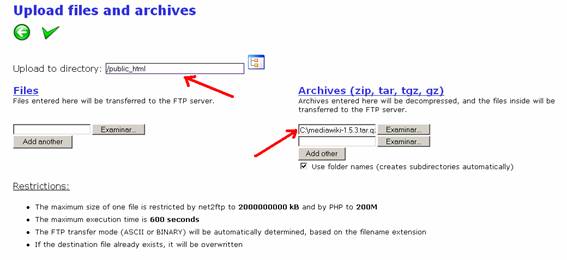
Una vez subido y
descomprimido el archivo .tar.gz con
los archivos de la distribución de la distribución de MediaWiki, se renombra la
carpeta donde se encuentran a un nombre mas manejable e identificativo, como wiki, myWiki o similares. En este caso
se ha llamado wiki.
La siguiente tarea antes de
poder empezar con la instalación es cambiar los permisos de la carpeta config para que pueda ser escrita por el
servidor web. La forma mas sencilla es utilizar la acción de cambio de permisos
(chmod) que suelen ofrecer todos los
servicios de hosting gratuito, de
forma que se establezcan como permisos los estipulados por los valores binarios
777. Esta acción es poco segura y deberían estudiarse otras alternativas,
porque permite el acceso a dicha carpeta por parte de cualquier usuario. Si no
es posible establecer los permisos a 777, probar con 755 o 775.
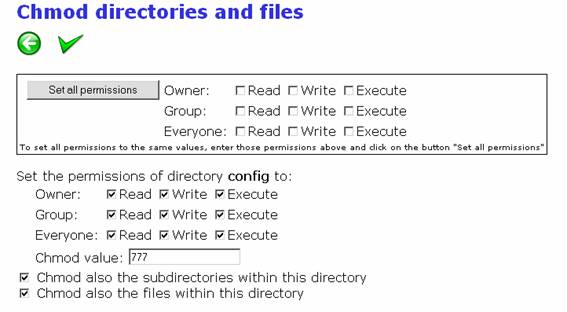
A continuación, se puede
empezar ya con la instalación del wiki. Para ello hay que acceder a través del
navegador a la dirección http://midominio/wiki/config/
o bien http://midominio/wiki/config/install.php
. La cadena midominio se refiere al dominio especifico asociado al espacio
web, como pueden ser una dirección de la forma www.miespacioweb.com, miespacioweb.com
o similares.
Una vez accedido a la
dirección indicada, podrá visualizarse en el navegador una página donde se muestran,
en primer lugar, las comprobaciones de los requerimientos del sistema que MediaWiki
realiza para asegurarse de que puede ser instalado. Si hay algún problema, el
script ejecutado por MediaWiki informará de tal incidencia para resolverla
antes de poder instalarse.
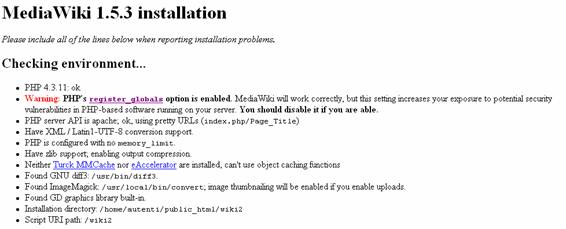
Si el sistema ofrece
fiabilidad suficiente y pasa satisfactoriamente esta fase de comprobaciones, se
puede empezar a introducir los datos de configuración del wiki. En primer lugar
hay que introducir datos de configuración básica del sitio web que conformará
el wiki.
Los primeros hacen
referencia al nombre que se desea poner al sitio web asociado al wiki, e-mail
de contacto que figurará en el wiki, y el lenguaje de la interfaz de usuario
del wiki.
![]()
![]()
![]()
Se solicita a continuación
si se desea que MediaWiki incluya en el sitio web información sobre el uso y
copyright del wiki. Puede seleccionarse entre no incluir ninguna información en
este aspecto, insertar la relativa a una licencia tipo GNU, o bien insertar la
relativa a una licencia tipo Creative Commons. La elección de este campo
depende de la naturaleza del contenido que albergará el wiki. En este caso de
ejemplo, se marcó la opción que no incluye ninguna información sobre licencias.

Después deben introducirse
los datos de una cuenta Sysop para el wiki. Una cuenta Sysop permite acceder al
wiki para realizar acciones administrativas tales como bloquear o borrar
páginas, bloquear direcciones IP de usuarios problemáticos, etc. Recordar que
en un wiki las páginas se editan instantáneamente según las edita el usuario,
sin ninguna revisión previa, por lo que la realización de este tipo de
actividades es de especial importancia para el buen mantenimiento del wiki.
Debe introducirse el nombre de usuario y la contraseña para la creación de esta
cuenta Sysop.

Finalizando el apartado de
cuestiones básicas de configuración del sitio web que conformará el wiki, se
ofrecen opciones relativas al cacheo de la memoria compartida. Disponer de algún sistema que de soporte al
cacheo de memoria compartida se traduce en un funcionamiento más rápido de
MediaWiki. Puede escogerse entre configurar el sistema sin cacheo de memoria
compartida o con cacheo de memoria compartida (si se dispone de alguno
instalado ya), en cuyo caso deberán especificarse los servidores que se
ocuparán de dicha tarea especificando los pares IP:PUERTO . En este caso de
ejemplo se marcó la opción de funcionamiento sin cacheo de la memoria
compartida.

Tras este primer apartado de configuración del wiki,
se pasa a otro donde se especificarán diversas opciones relativas al uso de
e-mail por parte de los usuarios, notificaciones del sistema vía e-mail y
autenticación.
En primer lugar debe seleccionarse si se desea
habilitar o deshabilitar las funciones generales de correo asociadas al wiki
(envío de contraseñas, correo entre usuarios, etc). En este caso de ejemplo se
marcó la opción que habilita las funciones de correo.
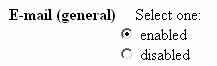
Del mismo modo, debe seleccionarse si se desea
habilitar o deshabilitar el envío de e-mail entre usuarios. En este caso de
ejemplo se habilitó esta opción.
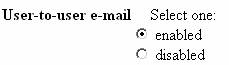
Siguiendo con la habilitación o deshabilitación de
funciones asociadas al e-mail, deberá a continuación indicarse la habilitación
o deshabilitación de notificaciones vía e-mail a los usuarios. Por ejemplo,
puede enviarse una notificación a un usuario cuando una página editada por el
mismo ha sufrido alguna modificación por parte de otro usuario. Las opciones de
notificación determinadas para cada usuario dependerán de la configuración que
escoja cada uno de ellos.

Por último, en este apartado deberá seleccionarse la
habilitación o deshabilitación de la autenticación de las direcciones de e-mail
de los usuarios. Si se habilita, cada vez que un usuario introduzca o modifique
una dirección de e-mail para interactuar con otros usuarios o recibir
notificaciones, ésta será autenticada. Los usuarios sólo podrán utilizar
direcciones de e-mail autenticadas previamente. En este caso de ejemplo se
habilitó la autenticación de las direcciones de correo electrónico.
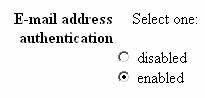
Tras este apartado, sólo queda configurar la parte
relativa a la base de datos que utilizará el wiki para almacenar su
información. Lo primero es especificar la dirección del servidor SQL.
![]()
En este caso, el servidor se encuentra en el propio
servidor web proporcionado por el servicio de hosting gratuito, por lo que se especifica localhost. Si se encontrase en otra máquina fuera de nuestro
servidor web, indicar su nombre o dirección IP.
A continuación deben introducirse los datos básicos
para acceder a la base de datos del wiki. Estos datos se refieren al nombre de
la base de datos que utilizará el wiki, y a los datos de la cuenta del usuario
que accederá a la base de datos (nombre y contraseña).
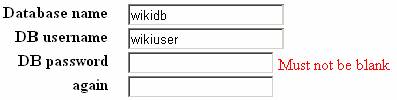
Si se considera necesario, puede establecerse un
prefijo que se añadirá a los nombres de las tablas de la base de datos del
wiki, para evitar conflictos de notación. Esto puede ser necesario si varios
wikis acceden a la misma base de datos, o si el wiki comparte base de datos con
el servidor web.
![]()
En este caso se ha optado por la opción menos
conflictiva, que es asignar al wiki una base de datos concreta que sólo
utilizará él.
A continuación deberá introducirse el charset que desea asociarse a la base de
datos. Puede escogerse entre Backwards-Compatible UTF-8 o entre MySQL 4.1/5.0
UTF-8 experimental.

Por último, sólo queda proporcionar la contraseña de root de la base de datos. Sólo es necesario
proporcionarla en caso de que la base de datos o la cuenta de usuario que se
especificaron anteriormente no estén creadas ya. En tal caso, es necesario
crearlas haciendo uso de los privilegios de root
de la base de datos.
![]()
Con esto, ya se han aportado todos los datos para
configurar el wiki y puede procederse a instalarlo en el servidor web. Basta
con pulsar el botón Install! .
![]()
Si no se rellenaron correctamente
los campos indicados anteriormente, el script de instalación informará de las
incidencias ocurridas e invitará al usuario a solucionarlas para concluir
satisfactoriamente la instalación del wiki.
Una vez instalado
correctamente el wiki, deben realizarse una par de sencillas acciones antes de
acceder al mismo. La primera consiste en mover el archivo LocalSettings.php desde la carpeta en la que se encuentra desde el
principio ( /public_html/wiki/config )
a la carpeta principal donde instalamos el software MediaWiki (/public_html/wiki ). Se recuerda que en
este caso se llamó wiki, por
simplicidad, a la carpeta que contiene los archivos correspondientes al wiki.
La razón de este cambio es
que cuando se accede al wiki, el software MediaWiki arranca leyendo la
configuración desde el fichero LocalSettings.php
. Este fichero lo busca en la carpeta principal del wiki (/public_html/wiki , en este caso). Si no
lo encuentra arrancará el wiki en modo de
configuración. En caso contrario, arranca normalmente con los valores de
configuración especificados en el fichero LocalSettings.php
.
Por razones de seguridad, y
puesto que ya no hace falta para nada, se procede también a eliminar el
directorio config que cuelga en el
directorio principal del wiki ( /public_html/wiki/config
).
Una vez realizados estos
cambios, puede accederse al wiki desde la dirección http://midominio/wikiRoot
.
La cadena midominio corresponde al dominio web
asignado por el servicio de hosting
gratuito. Esta suele ser del estilo www.midomino.com
, midominio.com o similares. La
cadena wikiRoot corresponde con el
nombre asignado a la carpeta principal que contiene los archivos del wiki. Se
recuerda que en este caso se llamó wiki a
tal carpeta.
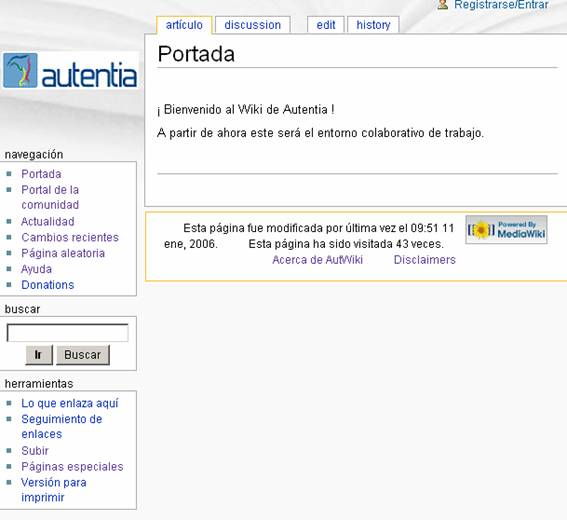
3. Desinstalación
Para desinstalar el wiki del
servidor web, bastan estos dos sencillos pasos:
- Borrar el directorio que contiene los archivos
del wiki. En este caso sería /public_html/wiki
.
- Eliminar la base de datos empleada por el wiki.
En este caso se usó una base de datos sólo para el wiki por lo que puede
hacerse DROP DATABASE de la misma desde un cliente de MySQL. En caso de
que las tablas usadas por el wiki se encuentren en una base de datos
utilizada por alguna otra aplicación, simplemente hacer los DROP TABLE
necesarios para eliminar las tablas correspondientes al wiki.
4. Manejando el wiki
Echando un breve vistazo a
la página inicial del wiki, pueden observarse los elementos fundamentales para
la navegación y manejo del wiki, como son:
- Menú inicial de navegación.
- Buscador interno. Buscará coincidencias dentro
de las páginas del wiki. - Menú con opciones sobre la página actual que se
este visualizando (páginas que enlazan con ella, subir archivos,
visualizar versión imprimible, etc).
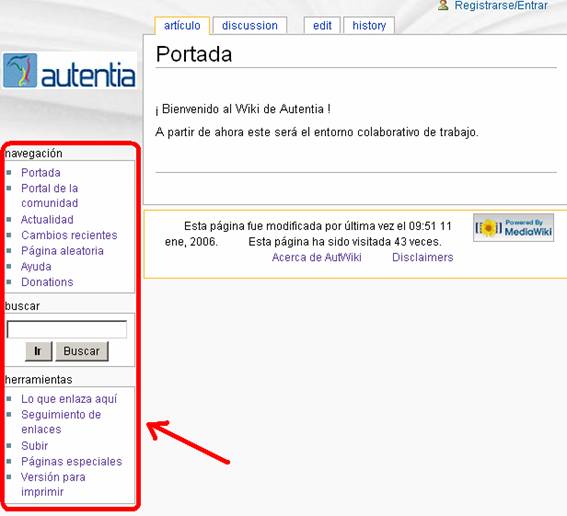
Encima de esta zona, puede observarse
una zona donde se puede situar un logo identificativo del wiki. En este caso se
puso uno distinto al que viene por defecto.
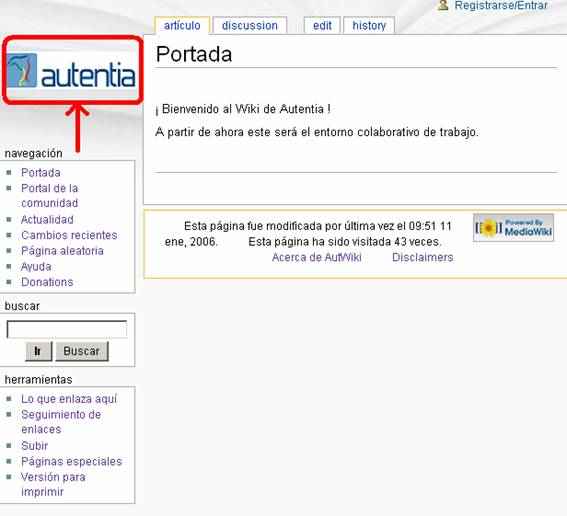
Para cambiar el logo de esta
zona hay que realizar dos sencillas acciones:
–
Subir el archivo
con la imagen que contiene el logo al directorio /wiki/skins/common/images/ . Puede utilizarse cualquier otro
directorio, pero este es el establecido por defecto. Debe utilizarse una imagen
con un tamaño adecuado al espacio reservado en esa zona ya que si no, la imagen
se solapará con otros elementos de la página.
–
Modificar la
variable $wgLogo del fichero /wiki/LocalSettings.php para que enlace
con el nuevo logo subido. Esta variable no contiene más que la ruta al fichero
con la imagen que se mostrará en la zona de encima de los menús.
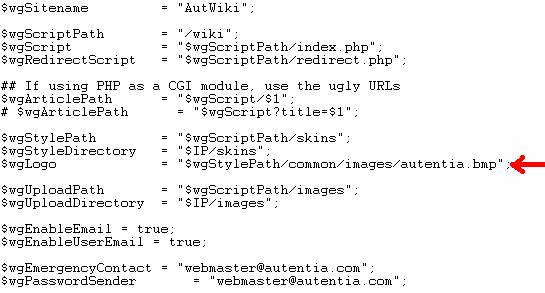
Como se comentó antes, puede
verse que el directorio por defecto para la imagen que se mostrará es /wiki/skins/common/images/ ya que en $wgLogo se indica como ruta “$wgStylePath/common/images/autentia.bmp”,
donde $wgStylePath corresponde con “$wgScriptPath/skins”, y donde $wgScriptPath corresponde con “/wiki”. Como se especificó antes,
podría ubicarse en otro directorio, pero por menor complicación se ha utilizado
el establecido por defecto y solo se ha cambiado el archivo con el logo
original ( wiki.png ) por el nuevo
logo que se ha subido ( autentia.bmp ).
En la parte superior derecha
se encuentra un botón que permite el acceso/registro de usuarios. Se recuerda
que en función de la política que escoja el administrador del wiki, puede ser
necesario estar registrado para poder editar páginas, modificarlas, etc.
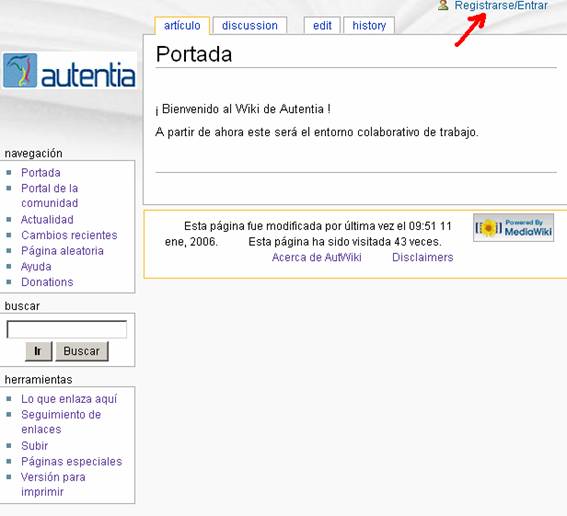
Si se pulsa este botón, podrá
introducirse el nombre de usuario y contraseña para acceder/registrarse en el
wiki. Como observación importante, indicar que es necesario tener habilitadas
las cookies en el navegador para realizar esta acción.
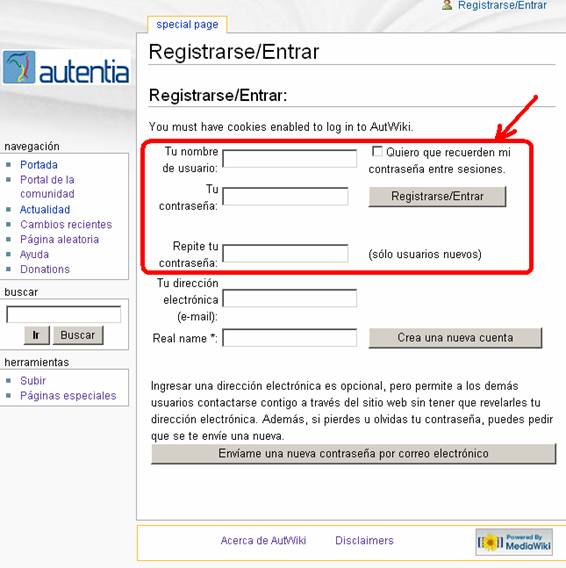
La segunda parte de este
formulario permite introducir una dirección de correo electrónico para
utilizarla en notificaciones del wiki, comunicación con otros usuarios, etc.
Además, en caso de olvidar la contraseña, si el usuario registró una cuenta de
correo electrónico, puede solicitar que se la reenvíen en este apartado de
autenticación.
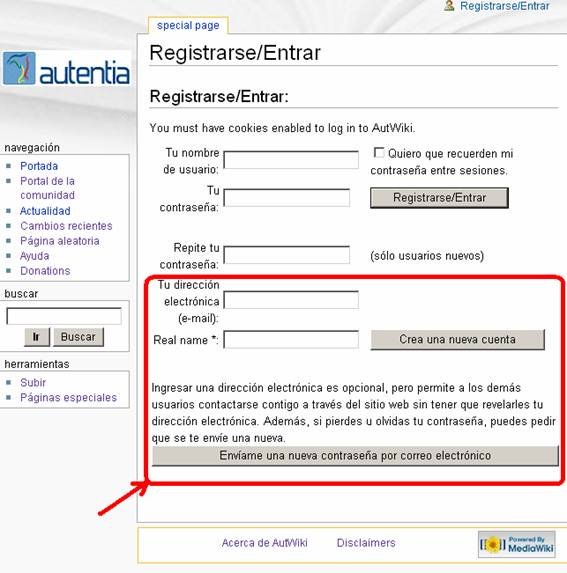
Volviendo a la página
inicial del wiki, se comentarán ahora las acciones de uso habitual contenidas
en las solapas de la parte superior.
La solapa marcada por
defecto (articulo), muestra la página
muestra la página actual donde se encuentra el usuario dentro del wiki. Por
defecto, el wiki se crea con una página llamada Portada.
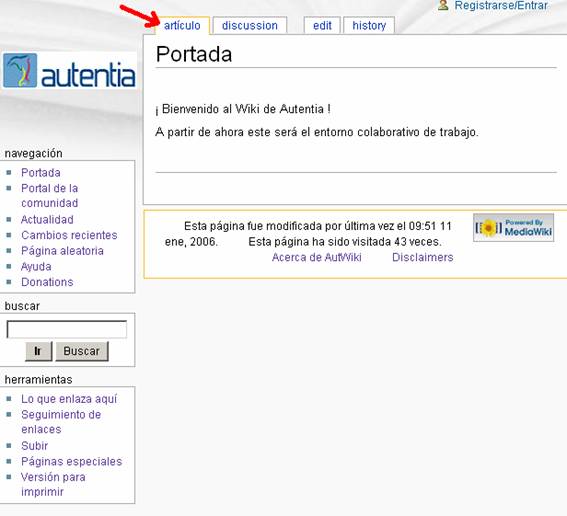
Esta página puede editarse
seleccionando la solapa edit. Se
muestra entonces el editor de páginas del wiki.
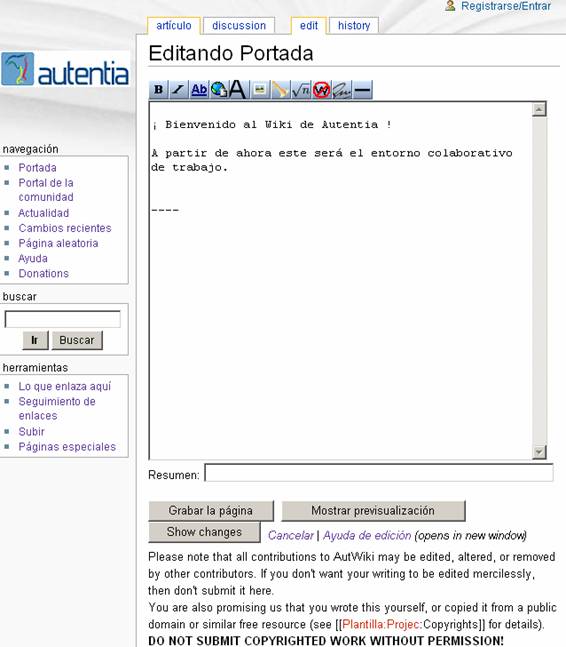
El editor de páginas del
wiki es tremendamente sencillo, como puede comprobarse. Se compone de un cuadro
de texto y de unas pocas (pero muy útiles) opciones en relación al tipo de letra, subrayado,
inserción de vínculos, archivos, etc. Se pueden realizar acciones básicas sobre
la edición actual, como pueden ser previsualizar o grabar la página.
Se recuerda que el texto
introducido no es html y las
características especiales se indican con un formato propio del wiki. Por
ejemplo, la cadena de la última línea (“—-“) editada en el cuadro de texto
equivale a una línea horizontal que atravesará la página de extremo a extremo,
a modo de separador, y se puede generar rápidamente seleccionando en el panel
de opciones de edición situado encima del cuadro de texto.
![]()
Igual con el resto de
opciones de edición de la página. Por ejemplo, otra opción interesante como
puede ser insertar una imagen, se haría igualmente marcando la etiqueta
correspondiente.
Como puede observarse, la
introducción de un archivo inserta un enlace en la página (una vez grabada) que
debe pulsarse para subir dicho archivo al wiki. La opción de subir archivos al
wiki debe estar habilitada. Para ello hay que poner la variable $wgEnableUploads a true en el archivo /public_html/wiki/LocalSettings.php.
En la versión utilizada en este tutorial, ésta variable viene comentada por
defecto, así que simplemente hay que descomentarla.
El proceso de subida del
archivo a la página del wiki tras pulsar el enlace indicado anteriormente,
termina como se muestra a continuación.
Y la página final una vez
subido el archivo es la siguiente:
De vuelta a la página que
contiene la imagen se puede comprobar que ya no aparece el enlace que se
utilizó inicialmente para subirla, sino la propia imagen.
Una observación importante
es que la posibilidad de subir archivo por parte de todos los usuarios o sólo
por los usuarios registrados depende del administrador del wiki, de forma que
es posible que en ocasiones sea necesario estar registrado para subir archivos
a una página del wiki.
Volviendo a las funciones
fundamentales de una página (solapas de la parte superior) cabe citar también
la correspondiente a solapa discussion.
Esta página sirve para insertar páginas a modo de comentario, asociación…con la
página correspondiente a la solapa articulo.
Puede insertarse una nueva pagina
en este espacio pulsando en la solapa (+) pegada a la solapa edit.. El entorno ofrecido es similar al
obtenido accediendo a la edición básica de páginas comentado anteriormente,
como puede verse a continuación.
Terminando de comentar las
opciones básicas sobre la página wiki considerada, queda comentar la utilidad
aportada por la solapa history. Este
apartado ofrece un completo historial de revisiones (fechas de modificación de
la página, usuarios que insertaron la modificación, etc) de la página actual
que se esté visualizando. Por ejemplo, si se pulsa la etiqueta history cuando se está visualizando la
página correspondiente a articulo, se
obtendrá lo siguiente.
Si se pulsara cuando se esta
visualizando la página correspondiente a la solapa discussion se obtendrá el
historial de revisiones de este espacio de páginas asociado al artículo
principal de articulo.
Para terminar de comentar
los enlaces básicos creados en el wiki tras la instalación, queda comentar los
enlaces asociados a los clásicos apartados de cualquier sitio web Acerca de y Disclaimers. Ambos enlaces conducen a páginas wiki donde podrá
editarse, añadir páginas asociadas, etc , igual que la página Portada establecida por defecto.
Con estos conceptos básicos,
sólo queda determinar la estructura de páginas del wiki. Por ejemplo, desde la
página creada inicialmente por el wiki (
Portada ) pueden insertarse enlaces a páginas que se encontrarán en el
mismo wiki. De esta forma, se establecen relaciones entre páginas, interfaces
de menús dentro del propio wiki, etc. En definitiva, se trata de estructurar
globalmente el espacio de páginas del wiki.
Para insertar una página
nueva en el wiki puede hacerse lo siguiente. Por ejemplo, desde la opción edit (solapa superior) de la página
inicial ( Portada ) se introduce un enlace con la dirección de la
nueva página que se creará. La sintáxis de este enlace en el lenguaje de
edición del wiki es [[Nombre]].
Se graba la página, y de
vuelta a la vista principal de Portada,
se observa que aparece un enlace en el lugar donde se puso el nombre de la
nueva página.
Se pulsa dicho enlace, y
puede observarse que el wiki reserva un espacio similar al de Portada para dicha página. Se edita y
graba la página Hola.
Ahora en el wiki se encuentra
la página principal Portada vinculada
(a través del enlace insertado) a una página recién creada, Hola. Esta página nueva podrá igualmente
(a través de las solapas superiores) editarse, consultar su historial, etc.
Todas estas acciones son algunas
de las más básicas para interactuar con un wiki y podrían realizarse incluso si
el usuario no está registrado, dependiendo de la política de administración
escogida por los administradores del wiki o por el grado de protección que
establezcan sobre sus páginas editadas el resto de usuarios.
Si el usuario se registra
para acceder al wiki, el abánico de opciones es aún mayor. Para registrarse o
acceder como usuario registrado, debe seleccionarse el enlace de la parte
superior derecha del wiki llamado Registrarse/Entrar.
Esta acción dará entrada a la página que permite registrarse/acceder al wiki
como usuario registrado.
Una vez registrado o
introducido el nombre y contraseña de usuario del que ya se dispone, se
comunica al usuario que acaba de iniciar sesión en el wiki con su cuenta de
usuario asociada.
Puede observarse que en la
página superior han surgido diversas opciones que el usuario puede seleccionar.
![]()
Seleccionando la primera (la
que viene marcada con el nombre de usuario, Alber
en este caso), se accede a un espacio personal en el que el usuario puede
empezar a editar páginas, de la misma forma que se comentó anteriormente.
La opción de la parte
superior mi discusión permite acceder
al apartado de la solapa discussion
correspondiente al espacio de la página de usuario que se acaba de comentar.
La opción de la parte
superior preferencias permite introducir algunos parámetros de
configuración asociados al usuario relativas a sus datos personales, skins, uso horario, etc. Estos apartados
de configuración personal se encuentran en el menú de la izquierda que se
indica en la siguiente imagen.
La opción de la parte
superior etiquetada como lista de seguimiento
permite visualizar aquellas páginas “marcadas” por el usuario, que han sufrido
alguna modificación. Un usuario puede “marcar” una página, puede introducir una
página del wiki a su lista de seguimiento, con la opción watch asociada a cada página, tal como se explicará en breve.
El usuario puede visualizar
la información de todas su aportaciones al wiki a través de de la opción de la
parte superior mis contribuciones.
Aparte de estas opciones,
los usuarios registrados tienen más opciones de acción sobre las páginas del
wiki aparte de las indicadas anteriormente como discussion, edit, etc.
Por ejemplo, si la página es
creada por el propio usuario o accede una página que no esta protegida por su
creador, pueden observarse las siguientes opciones nuevas en las solapas de la
parte superior: protect, delete, move
y watch.
La opción protect permite proteger el acceso a la
página, de forma que ningún otro usuario pueda modificarla. Puede introducirse,
si se desea, una razón por la que se desea proteger dicha página para que
conste en la base de datos del wiki. También puede seleccionarse limitar la
protección a la prohibición del renombramiento de la página.
Una vez protegida, la solapa
protect de dicha página cambiará por
una solapa llamada unprotect que
servirá para deshacer la acción de protección establecida.
La opción delete como puede imaginarse, sirve para
eliminar la página del wiki. La página que procesa esta acción simplemente
solicita la confirmación del borrado de la página del wiki considerada.
La opción etiquetada como move sirve para renombrar la página
correspondiente del wiki. No hay problema con las páginas que enlazan a dicha
página ya que los enlaces no se modifican. Debe cuidarse, eso si, no utilizar
como nuevo nombre de la página uno que ya exista para otra página del wiki.
La opción de la solapa
etiquetada como watch permite añadir
la página considerada a la lista de seguimiento del usuario. Recordar la
explicación anterior sobre la opción de la parte superior llamada lista de seguimiento; son aquellas
páginas añadidas con watch sobre
cuyas modificaciones informa esta opción lista
de seguimiento.
Una vez añadida una página a
la lista de seguimiento, la solapa etiquetada como watch cambiará a otra etiquetada como unwatch que permitirá deshacer esta acción de seguimiento.
Estas opciones nuevas, tal
como se comentó anteriormente, están disponibles si el usuario crea una página
propia o la página considerada no está protegida. Si la página está protegida,
la única de las opciones nuevas que se acaban de explicar disponible es la de watch (o unwatch). Además en vez de una solapa con la opción edit para editar la página, se dispone
de una etiquetada como view source,
que permite visualizar (no editar) el código de la página (recordar, no html,
sino notación propia del wiki).

De esta forma, la opción view source mostraría una página como la
siguiente:
Si se desea salir de la
sesión de usuario iniciada, basta con pulsar la opción de la parte superior
etiquetada como salir. El usuario
será devuelto al wiki y podrá seguir utilizándolo de forma anónima.
Apoyado en estas nociones
básicas, se deja al lector la investigación de aspectos interesantes del wiki
como pueden ser cambiar el aspecto general del mismo (skins), políticas de administración, etc.
5. Fuentes
- MediaWiki. Software para construcción de un wiki:
http://www.mediawiki.org/wiki/MediaWiki
- Wikipedia. Enciclopedia online basada en un wiki:
http://es.wikipedia.org/wiki/Portada



Amigo, faltaron algunas imágenes.
Saludos